Facebook 프로필을 페이지로 변환하는 방법
소셜 네트워킹의 거인인 Facebook에는 엄청난 양의 기능이 탑재되어 있으며 그 중 많은 기능이 우리 대부분에게 알려져 있지 않습니다. Facebook 프로필을 페이지로 변환하는 기능은 확실히 그 중 하나입니다. 여기이 기사에서는 개인 계정을 페이지로 마이그레이션하는 동안 왜, 어떻게, 무엇과 같이 고려해야 할 다양한 측면에 대해 설명합니다. 그렇게 해야 할 필요성을 이미 알고 있는 사람은 거의 없을 것입니다. 그러나 기사를 논리적으로 만들기 위해 방법 외에 변환을 고려해야 하는 이유도 설명합니다.
내용
왜 Facebook 프로필을 페이지로 변환해야 합니까?
프로필을 사용하는 경우 Facebook에서 비즈니스 홍보 다음에 따라 대신 Page를 사용하는 것이 좋습니다. Facebook 이용 약관 귀하의 개인 계정/프로필을 사용하여 귀하가 아닌 다른 것을 대표할 수 없습니다(예: 귀하의 비즈니스, 기관 등).
따라서 Facebook 정책에 따라 비즈니스를 대표/홍보하려면 Facebook 페이지가 반드시 필요합니다. 이제 프로필을 페이지로 사용할 때의 이점은 모든 친구와 팔로워가 귀하의 페이지를 좋아하는 사람들로 전환된다는 것입니다. 이렇게 하면 처음부터 다시 시작할 필요가 없습니다. 비즈니스용 Facebook 페이지 nil에서 팔로워를 만듭니다.
다음은 고려할 수 있는 몇 가지 다른 사항입니다.
- 뿐만 아니라 페이스북 페이지에서도 인사이트
팔로워를 위해 페이지를 좋아하거나 팔로우하는 사람들의 수를 추적할 수 있습니다. - 좋아요를 누른 페이지는 팔로우하는 페이지나 프로필보다 더 많이 홍보됩니다.
- 페이스북 프로필에는 5000명의 친구 제한이 있지만 귀하의 페이지를 팔로우하거나 좋아할 수 있는 사람들의 수에는 그러한 종류의 제한이 없습니다.
놓치지 마세요 : Facebook에서 좋아요를 누른 페이지를 찾고 보는 방법
방법을 진행하기 전에 변환할 때 프로필에서 전송되고 손실되는 모든 정보를 알아야 합니다.
프로필에서 페이지로 전송되는 모든 것은 무엇입니까?
- 위에서 이미 언급했듯이 모든 친구와 팔로워는 페이지를 좋아하는 사람들로 전환됩니다.
- 귀하의 사용자 이름이 페이지의 사용자 이름이 됩니다.
- 현재 프로필 사진 페이지의 프로필 사진이 됩니다.
- 관리하는 다른 페이지에서도 동일한 역할을 계속 수행하게 됩니다.
무엇을 모두 잃게 될까요?
개인 계정에서 관리하는 모든 그룹 및 앱의 관리자 상태를 잃게 됩니다. 따라서 변환을 진행하기 전에 해당 그룹 및 앱에 대한 새 관리자를 추가하는 것이 좋습니다.
또한 변환을 진행하기 전에 Facebook 데이터를 다운로드하는 것이 좋습니다. Facebook 데이터를 다운로드하려면 다음으로 이동하십시오.
- 설정, 왼쪽 패널의 일반 옵션 아래에서 귀하의 페이스북 정보. 그런 다음 정보 다운로드 오른쪽에서 옵션.
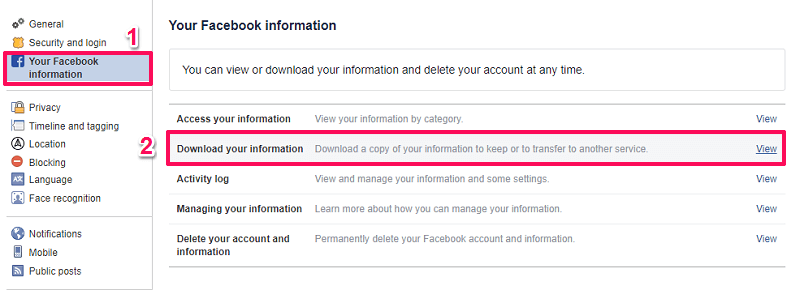
- 다운로드 페이지로 이동합니다. 여기에서 다음과 같은 모든 데이터를 다운로드할지 여부를 선택할 수 있습니다. 사진, 동영상, 댓글, 그리고 많은 다른 사람들. 또는 만 필요한 선택 것. 그것은 선택할 수 있습니다 날짜 범위 데이터를 다운로드하려는 대상입니다. 그리고 또한 체재 즉, HTML 또는 JSON 및 품질 파일의. 완료되면 다음을 클릭하십시오. 파일 생성. 그러면 Facebook에서 모든 데이터가 포함된 파일을 만들고 완료되면 알려줍니다.
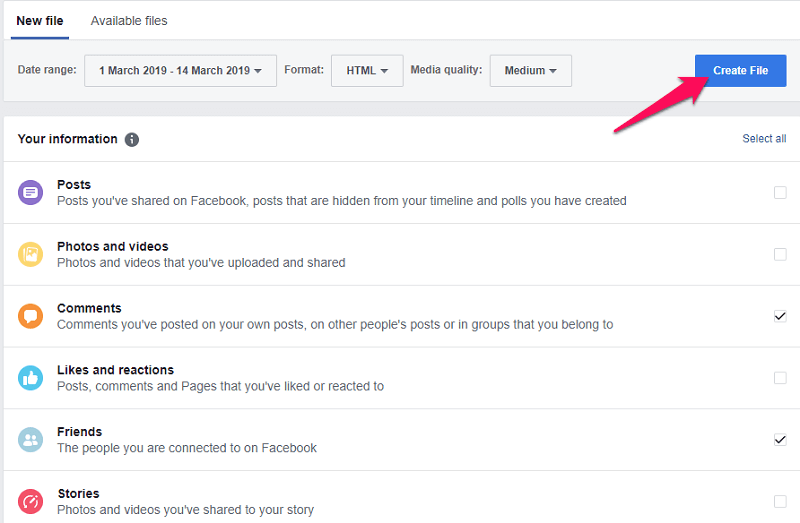
- 그런 다음 수 다운로드 그것에서 사용 가능한 파일 섹션. 파일 크기와 생성 시간은 다운로드하도록 선택한 옵션에 따라 다릅니다.

놓치지 마세요 : Facebook에서 비밀리에 관계 상태를 변경하는 방법
프로필을 페이지로 변환하는 단계
마지막으로 다음 단계에 따라 진행할 수 있습니다.
1. 페이스북 계정에 로그인합니다.
2. 이것을 따르십시오 Facebook 링크 변환을 시작합니다. 그런 다음 마이그레이션 섹션으로 직접 이동합니다. 시작하기.
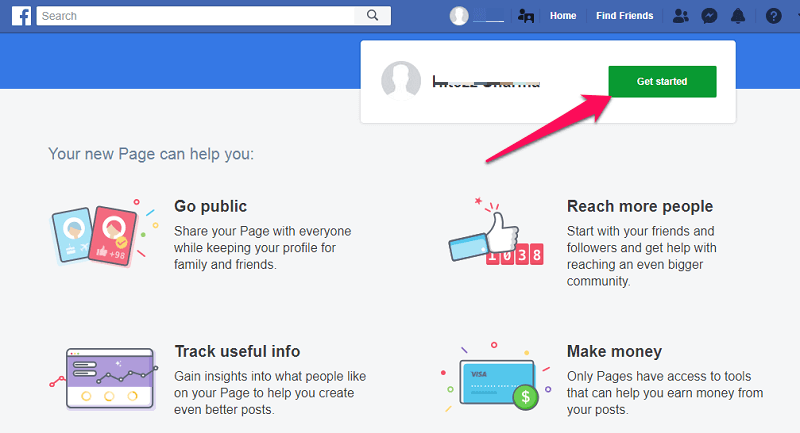
3. 이제 여기에서 선택해야 합니다. 페이지 카테고리. 또는 키워드를 입력하고 그에 따라 선택한 다음 다음.
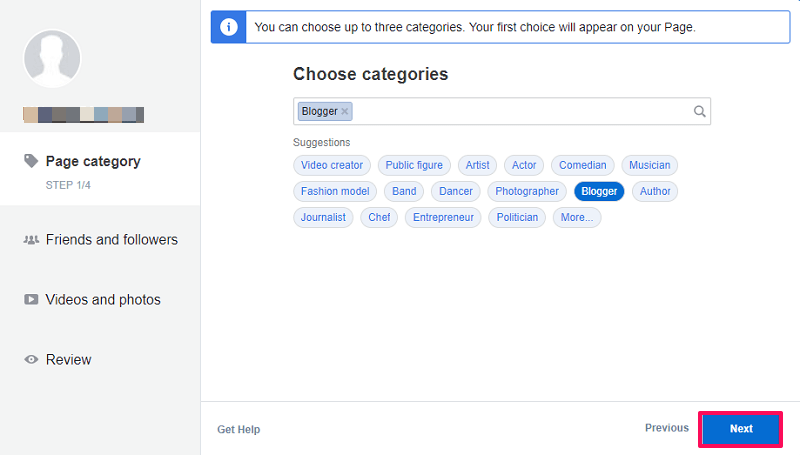
4. 기존 옵션을 선택할 수도 있습니다. 친구와 팔로워, 페이지 팔로워로 전환하려는 친구 요청도 있습니다. 그런 다음 기존 비디오, 사진 및 앨범 페이지로 마이그레이션할 수 있습니다. 다시 한번 완료 선택 다음.
5. 마침내, 그것은 당신의 선택의 세부 사항을 보여줍니다 검토 탭. 당신이 그들에 만족한다면 클릭 페이지 작성.
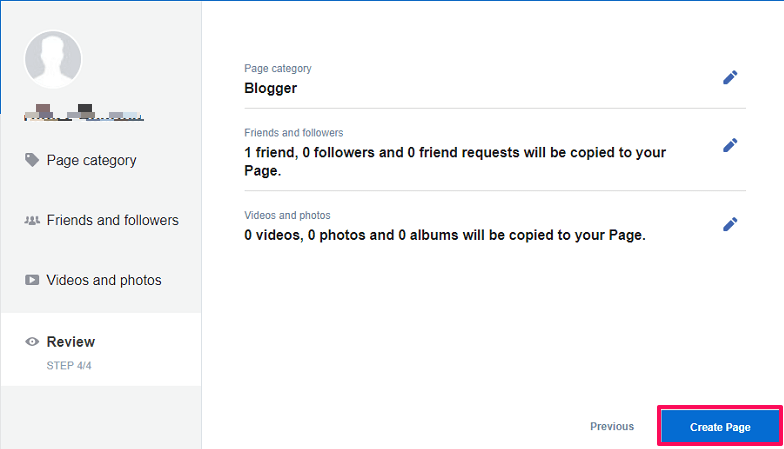
6. 그러면 Facebook에서 잠시 시간을 내어 페이지 미리보기를 제공합니다.
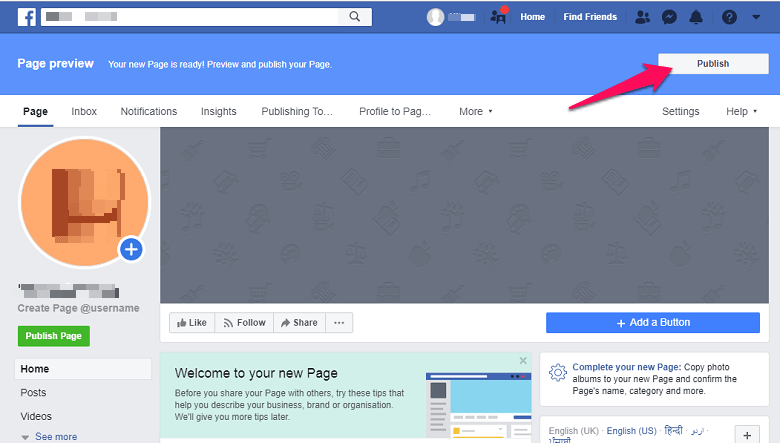
설정이 완료되면 다음을 클릭하십시오. 게시이다. 버튼을 누르면 페이지가 활성화됩니다. 당신은 할 수 있습니다 Facebook 페이지 데이터 다운로드 문제가 발생하는 경우에 대비하여 항상 백업을 준비하십시오. 당신을 결합하는 것 외에도 페이스북 페이지 병합 필요한 경우.
비즈니스용 Facebook 페이지가 있으면 어떤 이점이 있습니까?
Facebook 페이지가 있으면 비즈니스에 여러 면에서 도움이 됩니다. 처럼-
- 페이지 증가 노출.
- 초점을 맞추고 타겟팅할 수 있습니다. 적합한 잠재 고객 매력적이고 유익한 게시물을 작성함으로써.
- 페이지에 정기적인 업데이트를 제공하면 증가할 것입니다. 신뢰와 긍정적인 리뷰.
- 더 많이 모을 수 있습니다 정보 고객 선호도 및 리드에 대해
- 당신의 추가 웹 사이트 늘리기 위해 페이스북 페이지로 웹 트래픽.
- 그것은 또한 당신의 눈을 유지하는 데 사용할 수 있습니다 경쟁 시장 동향으로 업데이트됩니다.
- 그리고 가장 중요한 것은 비용 당신은 아무것도.
최대 포장
자! 이것은 프로필을 페이지로 변환하는 것에 대해 공유해야 했던 전부입니다. 이 기사를 읽은 후 이와 관련된 모든 의심이 해소되기를 바랍니다. 이제 기존 프로필을 사용하여 비즈니스용 Facebook 페이지를 성공적으로 만들 수 있습니다. 문제가 발생하면 알려주십시오.
마지막 기사